Windows 10: Nemožnosť zmeniť nastavenia myši

Ak nemôžete zmeniť nastavenia myši vo Windows 10, aktualizujte alebo preinštalujte ovládače myši. Alebo spustite riešiteľ problémov hardvéru a zariadení.
Ak sa vám zdá, že sa batéria vášho zariadenia vybíja rýchlejšie, ako by mala, môže vám pomôcť vstavaná obrazovka spotreby energie vo Windowse 10. Umožňuje vám zistiť, ktoré z vašich aplikácií využívajú najviac batérie. Ak jeden používa výrazne viac ako ostatné, môžete obmedziť jeho aktivitu na pozadí, aby ste ušetrili energiu.
Metriky spotreby energie aplikácií systému Windows nájdete v kategórii „Systém“ aplikácie Nastavenia. Otvorte stránku „Batéria“, aby ste videli prehľad aktuálneho stavu batérie vášho zariadenia. V hornej časti stránky uvidíte zostávajúcu kapacitu batérie vášho zariadenia a jeho odhadovanú dobu prevádzky. Pod týmto kliknutím na „Využitie batérie aplikáciou“ otvoríte obrazovku spotreby aplikácie.
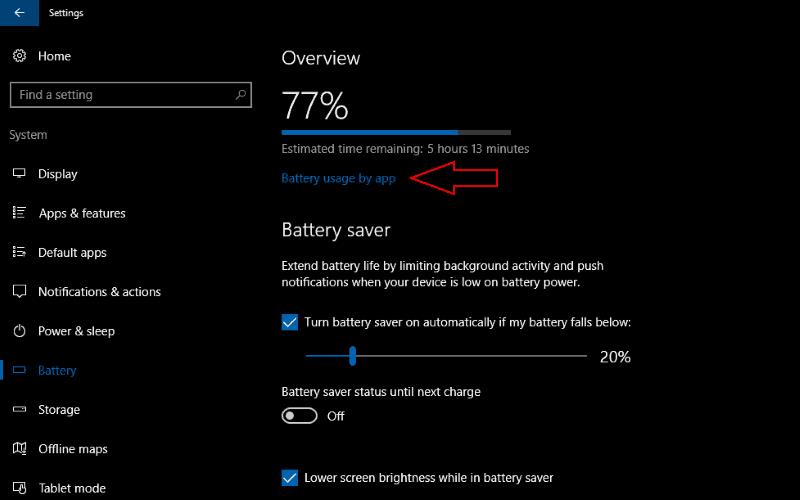
To vám umožní sledovať spotrebu energie každej aplikácie spustenej na vašom počítači. Aplikácie na tejto obrazovke sú zoradené podľa percenta využitia batérie, ktoré predstavujú. Aplikácie, ktoré spotrebovali najviac energie batérie, sú zobrazené v hornej časti, čo vám umožní okamžite identifikovať najhorších páchateľov.
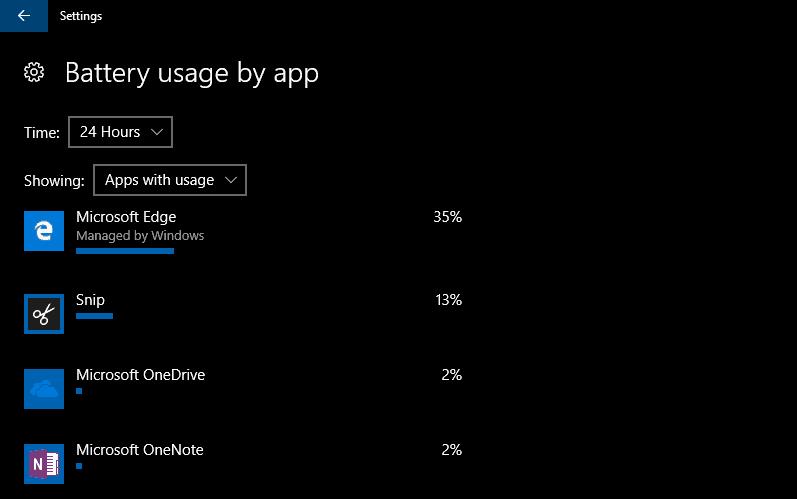
V predvolenom nastavení systém Windows zobrazuje údaje za posledných 24 hodín pre aplikácie, ktoré využívali energiu batérie. Môžete to zmeniť pomocou rozbaľovacích ponúk „Čas“ a „Zobrazenie“ v hornej časti obrazovky. Kategória „Vždy povolené aplikácie“ v ponuke „Zobrazenie“ vám umožňuje filtrovať výsledky tak, aby sa zobrazovali iba aplikácie, ktoré môžu byť nepretržite spustené na pozadí. To vám umožní rýchlo obmedziť akékoľvek vybitie batérie, ktoré zaznamenáte v režime Connected Standby alebo v hybridnom režime spánku.
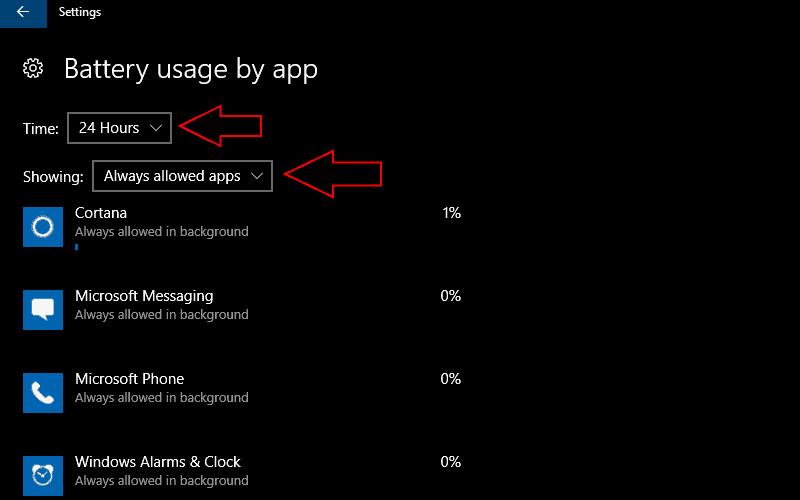
Ak zistíte, že aplikácia využíva viac energie, než by ste chceli, kliknutím na jej názov obmedzte jej aktivitu. V tejto ponuke si môžete vybrať, či je aplikácia „Vždy povolená na pozadí“, „Spravovaná systémom Windows“ alebo „Nikdy povolená na pozadí“.
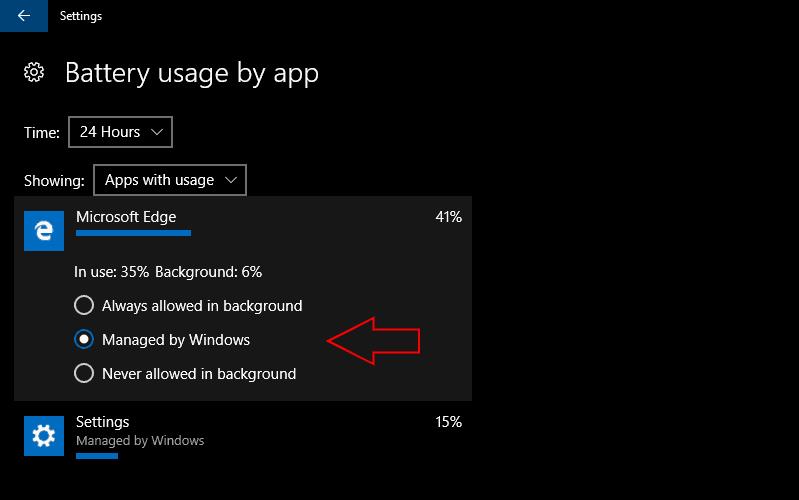
Ten zabráni jeho spusteniu, keď sa aktívne nepoužíva, čo vám môže ušetriť energiu, ale zabráni vám dostávať upozornenia aplikácie. Naopak, možnosť „Vždy povolené“ odstraňuje obmedzenia týkajúce sa správania aplikácie na pozadí a dáva jej slobodu používať hardvér vášho zariadenia, kedykoľvek to potrebuje. V predvolenom nastavení sa použije možnosť „Spravované systémom Windows“. To umožňuje operačnému systému inteligentne upraviť prítomnosť aplikácie na pozadí.
Jedným zo spôsobov, ako rýchlo vyťažiť z takmer vybitej batérie trochu viac času, je použiť šetrič batérie. Môžete to povoliť v Centre akcií alebo na stránke Batéria v Nastaveniach. Tu môžete nastaviť, kedy sa automaticky zapne šetrič batérie. Mali by ste pamätať na to, že aplikácie nastavené na „Vždy povolené na pozadí“ môžu zostať spustené, aj keď je aktívny šetrič batérie. Ak problémy s vybíjaním batérie pretrvávajú aj po úprave aplikácií a používaní šetriča batérie, môžete skúsiť vygenerovať správu o batérii a vyhľadať hardvérové problémy.
Ak nemôžete zmeniť nastavenia myši vo Windows 10, aktualizujte alebo preinštalujte ovládače myši. Alebo spustite riešiteľ problémov hardvéru a zariadení.
Ako aktivovať alebo deaktivovať funkciu ochrany súborov systému Microsoft Windows pomocou registrácie a iných metód pre Windows 10 a 11.
Ponuka Štart nefunguje – je to jeden z najhorších problémov v systéme Windows 10. Mnoho ľudí čelilo tomuto problému. Vyskúšajte náš 1. a 4. spôsob riešenia tohto problému.
Ak pracujete so staršími aplikáciami alebo nechcete dostávať upozornenia na aplikácie, ktoré sa pokúšajú vykonať zmeny, môžete vypnúť UAC v systéme Windows 10. Tento návod vás naučí, ako bezpečne spravovať nastavenia UAC.
Naučte sa, ako synchronizovať nastavenia v systéme Windows 10. S touto príručkou prenesiete vaše nastavenia na všetkých zariadeniach so systémom Windows.
Každé zariadenie pripojené k vášmu počítaču a komponenty v ňom sú riadené ovládačmi zariadení. Tieto ovládače zabezpečujú, že zariadenia môžu fungovať efektívne a podporujú všetky ich funkcie.
Obnovte továrenské nastavenia systému Windows 10 a vráťte sa do stavu ako nový. Naučte sa, ako postupovať v prípade infekcie malware alebo pri predaji počítača.
Bluetooth vám umožňuje pripojiť zariadenia a príslušenstvo so systémom Windows 10 k počítaču bez potreby káblov. Spôsob, ako vyriešiť problémy s Bluetooth.
Ako opraviť: chybové hlásenie „Táto aplikácia sa nedá spustiť na vašom počítači“ v systéme Windows 10? Tu je 6 jednoduchých riešení.
Spojenie dvoch počítačov so systémom Windows 10 v lokálnej sieti ad hoc je skvelým spôsobom na zdieľanie súborov a hier. Zistite, ako na to!
Veľký zoznam vecí, ktoré môžete skúsiť vyriešiť problém, keď ľavé tlačidlo myši nefunguje v systéme Microsoft Windows 10.
Zistite, ako zvýšiť VRAM v systéme Windows 10 a zlepšiť tak výkon pri hraní hier a prehrávaní videí.
Chcete vypnúť automatické zamykanie v systéme Windows 10, pretože robí viac zlého ako dobrého? Prekáža vám to vo vašej produktivite? Prečítajte si niekoľko jednoduchých opráv. Vypnite <strong>automatické zamykanie Windows 10</strong> ľahko a rýchlo.
Riešenie chyby 0X800701B1 v systéme Windows 10, ktorá indikuje, že zariadenie neexistuje. Užitočné tipy pre opravu tejto chyby.
Úplný sprievodca, ako opraviť alebo odinštalovať program v systéme Windows 10. Prečítajte si, ako zvládnuť poškodené aplikácie rýchlo a efektívne.
Ak váš monitor nezobrazuje správne farby, môžete nastavenia upraviť pomocou správy farieb v systéme Windows 10. Naučte sa, ako nájsť a nainštalovať správny farebný profil a vrátiť sa k predvoľbám.
Správca poverení v systéme Windows 10 vám pomôže bezpečne spravovať vaše prihlasovacie údaje na webových stránkach a aplikáciách.
Uviazli ste pri počítači alebo notebooku so systémom Windows 10, ktorý sa neustále reštartuje? Nebojte sa! Tu je niekoľko efektívnych spôsobov, ako tento problém vyriešiť.
Ak sa vám nedarí pripojiť externé zariadenia k počítaču, táto príručka vám pomôže s rôznymi metódami aktualizácie ovládačov USB v systéme Windows 10.
Oboznámte sa s optimalizáciou virtuálnej pamäte vo Windows 10 na zlepšenie výkonu vášho počítača. Optimalizovaná virtuálna pamäť zvyšuje efektivitu používania RAM.
DAYZ je hra plná šialených, nakazených ľudí v postsovietskej krajine Černarus. Zistite, ako sa zbaviť choroby v DAYZ a udržte si zdravie.
Naučte sa, ako synchronizovať nastavenia v systéme Windows 10. S touto príručkou prenesiete vaše nastavenia na všetkých zariadeniach so systémom Windows.
Ak vás obťažujú štuchnutia e-mailov, na ktoré nechcete odpovedať alebo ich vidieť, môžete ich nechať zmiznúť. Prečítajte si toto a zistite, ako zakázať funkciu štuchnutia v Gmaile.
Nvidia Shield Remote nefunguje správne? Tu máme pre vás tie najlepšie opravy, ktoré môžete vyskúšať; môžete tiež hľadať spôsoby, ako zmeniť svoj smartfón na televízor.
Bluetooth vám umožňuje pripojiť zariadenia a príslušenstvo so systémom Windows 10 k počítaču bez potreby káblov. Spôsob, ako vyriešiť problémy s Bluetooth.
Máte po inovácii na Windows 11 nejaké problémy? Hľadáte spôsoby, ako opraviť Windows 11? V tomto príspevku sme uviedli 6 rôznych metód, ktoré môžete použiť na opravu systému Windows 11 na optimalizáciu výkonu vášho zariadenia.
Ako opraviť: chybové hlásenie „Táto aplikácia sa nedá spustiť na vašom počítači“ v systéme Windows 10? Tu je 6 jednoduchých riešení.
Tento článok vám ukáže, ako maximalizovať svoje výhody z Microsoft Rewards na Windows, Xbox, Mobile a iných platforiem.
Zistite, ako môžete jednoducho hromadne prestať sledovať účty na Instagrame pomocou najlepších aplikácií, ako aj tipy na správne používanie.
Ako opraviť Nintendo Switch, ktoré sa nezapne? Tu sú 4 jednoduché riešenia, aby ste sa zbavili tohto problému.

![Ponuka Štart nefunguje v systéme Windows 10 [vyriešené] Ponuka Štart nefunguje v systéme Windows 10 [vyriešené]](https://blog.webtech360.com/resources8/images11/image-1324-0213193307479.jpg)





















